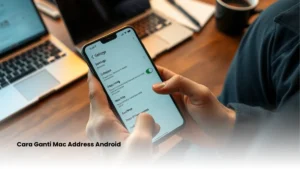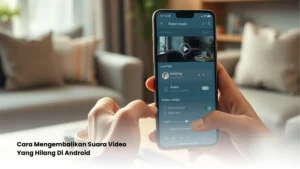Cara Kompres Audio Di Android – Pernahkah kamu berpikir bagaimana cara memanfaatkan ruang penyimpanan di perangkat Androidmu secara maksimal tanpa harus mengorbankan koleksi musik atau podcast kesayangan? Di sinilah pentingnya mengetahui cara kompres audio.
Dengan mempelajari berbagai teknik dan alat kompresi audio online, kamu tidak hanya bisa menghemat ruang penyimpanan, tapi juga mempercepat streaming musik dan menghemat kuota data.
Artikel ini akan membahas alternatif kompres audio online untuk Android yang dapat diakses dengan mudah tanpa menginstal aplikasi tambahan.
Tujuannya jelas, untuk membuat kamu lebih efisien dalam mengelola file audio di smartphone atau tablet.
Dengan langkah-langkah yang mudah diikuti dan berbagai opsi yang ada, kamu akan siap untuk mengoptimalkan pengalaman mendengarkan musikmu.
Langkah-Langkah Kompres Audio di Android
Kompresi audio di Android bisa dilakukan dengan mudah menggunakan beberapa langkah sederhana.
Ini adalah cara efektif untuk menghemat ruang penyimpanan dan memudahkan berbagi file audio. Berikut adalah langkah-langkah yang bisa kamu ikuti:
1. Unduh dan Instal Aplikasi Kompres Audio
Pertama, buka Google Play Store di ponsel Android kamu. Cari aplikasi dengan mengetikkan “kompres audio” atau langsung nama aplikasi seperti “MP3 Compressor.”
Pilih aplikasi yang sesuai, seperti MP3 Compressor dari SigmaApp Solution, dan tekan tombol “Install” untuk mulai mengunduh dan menginstalnya ke ponsel kamu.
2. Buka Aplikasi dan Pilih File Audio
Setelah aplikasi terinstal, buka dan mulai mengeksplorasi. Klik tombol “+” atau “Add” untuk mengakses penyimpanan ponsel kamu.
Pilih file audio yang ingin kamu kompres, bisa berupa format MP3, WAV, M4A, atau lainnya. File yang dipilih akan muncul di daftar antrian untuk dikompresi.
3. Atur Parameter Kompresi
Sebelum memulai, atur beberapa parameter kompresi sesuai dengan kebutuhanmu. Kamu bisa menyesuaikan kualitas audio, bitrate, dan format output.
Misalnya, pilih bitrate 128 kbps untuk musik atau 64 kbps untuk audio percakapan. Pilih juga format output yang diinginkan; format MP3 umumnya lebih kompatibel dengan berbagai pemutar audio.
4. Mulai Proses Kompresi
Tekan tombol “Compress” atau “Start” di aplikasi untuk memulai proses kompresi. Lama waktu yang dibutuhkan untuk kompresi bergantung pada ukuran dan jumlah file audio.
Sabar menunggu hingga aplikasi selesai mengompres semua file.
5. Simpan File Audio yang Sudah Dikompres
Setelah proses kompresi selesai, aplikasi akan menampilkan file audio yang telah dikompres. Tekan tombol “Save” atau “Download” untuk menyimpan file ke penyimpanan ponselmu.
File tersebut biasanya akan tersimpan di folder unduhan atau di folder khusus aplikasi.
Aplikasi Kompres Audio Terbaik untuk Android
Memilih aplikasi kompres audio yang tepat bisa sangat membantu menghemat ruang penyimpanan di perangkat Android kamu. Berikut ini adalah beberapa pilihan aplikasi terbaik yang dapat kamu pertimbangkan:
1. Audio: MP3 Compressor
Audio: MP3 Compressor adalah pilihan cerdas jika kamu ingin mengecilkan ukuran file audio tanpa mengorbankan terlalu banyak kualitas.
Aplikasi ini mendukung berbagai format seperti MP3, WAV, M4A, dan FLAC. Kamu bisa dengan mudah mengatur kualitas dan bitrate sesuai dengan kebutuhan.
Proses kompresinya cepat, dan yang terbaik, aplikasi ini gratis untuk diunduh di Google Play Store.
2. M4A Audio Compressor
M4A Audio Compressor spesialisasinya adalah mengompresi file audio M4A dan AAC. Dengan antarmuka yang sederhana, aplikasi ini sangat mudah digunakan.
Kamu bisa memilih kualitas kompresi dari rendah hingga tinggi, dan mendukung proses batch untuk mengompresi beberapa file sekaligus. Sama seperti aplikasi sebelumnya, ini juga tersedia gratis di Play Store.
3. Video Compressor Mp3 Converter
Meskipun Video Compressor Mp3 Converter terdengar lebih fokus pada video, aplikasi ini juga mampu mengompresi file audio menjadi MP3. Aplikasi ini ringan dan tidak membebani memori ponsel.
Selain itu, kamu bisa menggunakan aplikasi ini untuk mengonversi video ke MP3 dengan kualitas yang masih terjaga.
4. Mstudio
Mstudio adalah pilihan yang tepat untuk kamu yang tidak hanya ingin mengompresi, tetapi juga mengedit audio. Aplikasi ini memiliki fitur untuk memotong, mencampur, dan menggabungkan file audio.
Mendukung berbagai format audio dan memungkinkan kamu untuk mengubah kecepatan serta pitch suara. Fitur Audio Split sangat berguna untuk memecah file audio menjadi bagian-bagian kecil.
5. AndroSound Audio Editor
AndroSound Audio Editor menawarkan antarmuka yang praktis dan mudah untuk dipahami, cocok bagi kamu yang baru belajar mengedit audio.
Dengan aplikasi ini, kamu dapat mengekstrak audio dari video dan menambahkan efek seperti fade in/out dan echo. Kamu juga bisa mengekspor hasilnya ke berbagai format audio populer.
Tips Memilih Pengaturan Kompresi Audio
Memilih pengaturan kompresi audio yang tepat sangat penting untuk memastikan kualitas suara yang baik sambil menjaga ukuran file tetap kecil.
Berikut adalah beberapa tips yang bisa membantu kamu menyesuaikan pengaturan sesuai dengan jenis konten audio yang kamu miliki:
Musik
- Saat mengompres musik, pilih bitrate antara 128 kbps hingga 256 kbps. Ini membantu menjaga kualitas suara tetap bagus sambil mengurangi ukuran file.
- Gunakan format output MP3 untuk memastikan file musikmu bisa diputar di hampir semua pemutar musik.
- Sesuaikan pengaturan equalizer untuk meningkatkan atau mengurangi frekuensi tertentu. Ini akan membantu memperjelas suara vokal dengan meningkatkan frekuensi tengah.
Percakapan dan Podcast
- Untuk audio percakapan atau podcast, bitrate sekitar 64 kbps sudah cukup untuk menjaga kejelasan suara dengan ukuran file yang kecil.
- Aplikasikan teknik kompresi untuk meratakan volume. Ini akan membuat suara keras menjadi lebih lembut dan suara lembut menjadi lebih keras, sehingga audio lebih konsisten.
- Gunakan de-essing untuk mengurangi suara “s” dan “sh” yang tajam, sehingga bicara menjadi lebih jelas tanpa mengganggu suara keseluruhan.
- Jika perangkatmu mendukung, aktifkan noise-cancellation dan fitur peningkatan audio lainnya untuk meningkatkan kualitas suara.
Siaran Langsung
- Sesuaikan bitrate sesuai dengan bandwidth yang kamu miliki. Bitrate yang lebih tinggi menawarkan kualitas yang lebih baik tetapi juga memerlukan lebih banyak bandwidth.
- Untuk siaran musik, pertimbangkan menggunakan codec audio berkualitas tinggi seperti AAC atau FLAC. Sementara itu, untuk podcast, prioritaskan kejelasan suara dengan memilih format MP3.
- Cobalah codec Opus yang dikenal dengan kualitas audio yang sangat baik meski pada bitrate yang rendah. Codec ini cocok untuk berbagai jenis audio, termasuk musik dan suara.
Dengan menyesuaikan pengaturan kompresi audio sesuai dengan jenis konten dan kebutuhan platform yang digunakan, kamu bisa menghasilkan audio yang tidak hanya jernih tetapi juga nyaman didengarkan.
Ini membantu menciptakan keseimbangan antara kualitas audio dan ukuran file, sesuai dengan kebutuhan dan keterbatasan bandwidth pendengar atau penontonmu.
Manfaat Kompres Audio di Android
Mengompres audio di Android bukan hanya menghemat ruang; ada banyak keuntungan lain yang bisa kamu rasakan, terutama saat menikmati musik. Mari kita jelajahi manfaat-manfaat ini:
1. Menghemat Ruang Penyimpanan
Mengompres file audio dapat memangkas ukuran file secara signifikan. Ini artinya kamu bisa menyimpan lebih banyak lagu di smartphone atau tablet Android kamu.
Karena banyak perangkat Android memiliki kapasitas penyimpanan internal yang terbatas, mengompresi file audio jadi cara efektif untuk memaksimalkan ruang yang tersedia.
2. Mempercepat Streaming Musik
File audio yang lebih kecil bisa ditransfer lebih cepat melalui internet. Ini berarti kamu bisa menikmati streaming musik yang lebih lancar di aplikasi favoritmu seperti Spotify, Apple Music, atau YouTube Music.
Bahkan dengan koneksi internet yang tidak terlalu cepat, kamu tetap bisa mendengarkan musik tanpa gangguan buffering, asalkan bitrate audionya disesuaikan.
3. Menghemat Kuota Data
Ketika kamu streaming atau mengunduh musik terkompresi, konsumsi data internetmu akan lebih rendah dibandingkan dengan file audio yang tidak terkompresi.
Ini sangat membantu untuk menghemat kuota data seluler, terutama jika kamu sering mendengarkan musik saat sedang bepergian. Dengan cara ini, kamu bisa menikmati lebih banyak musik tanpa khawatir kuota data cepat habis.
4. Kompatibilitas dengan Berbagai Perangkat
Format audio yang terkompresi seperti MP3 atau AAC sangat kompatibel dengan hampir semua pemutar musik yang ada di perangkat Android.
Kamu bisa dengan mudah mentransfer lagu-lagu terkompresi ke berbagai perangkat, dari smartphone ke tablet atau bahkan komputer.
Ini memastikan bahwa musikmu bisa diputar di mana saja, tanpa khawatir tentang masalah kompatibilitas.
5. Kualitas Suara yang Masih Baik
Meski file audionya dikompresi, format seperti MP3 dengan bitrate minimal 128 kbps masih dapat menghasilkan kualitas suara yang sangat baik.
Kebanyakan orang bahkan tidak akan merasa ada penurunan kualitas signifikan dari versi yang tidak terkompresi. Jadi, kamu tetap bisa menikmati musik dengan kualitas tinggi meskipun file musiknya telah dikompres.
Alternatif Kompres Audio Online untuk Android
Jika kamu pengguna Android dan mencari cara mudah untuk mengompres file audio tanpa menginstal aplikasi tambahan, berikut adalah beberapa pilihan layanan online yang bisa kamu gunakan langsung dari browser di perangkatmu:
1. Convertio
Convertio adalah alat kompresi audio online yang bisa kamu akses dengan mudah menggunakan browser di smartphone atau tablet Android.
Alat ini mendukung berbagai format audio populer seperti MP3, OGG, WAV, dan WMA. Kamu hanya perlu mengunggah file dari perangkat, Google Drive, Dropbox, atau bahkan dengan menempelkan URL.
Proses kompresi dilakukan di server, jadi tidak membebani perangkatmu. Keamanan juga terjaga karena file yang diunggah akan dihapus setelah diproses dan file hasil kompresi akan terhapus otomatis setelah 24 jam.
2. VEED.IO
VEED.IO menawarkan lebih dari sekadar kompresi audio; ini adalah editor audio online lengkap yang juga mendukung ekstraksi audio dari video.
Format file yang didukung meliputi AAC, FLAC, M4A, MP3, dan OGG, antara lain. Fiturnya mencakup memotong audio, menggabungkan beberapa file, menghilangkan noise, dan menambahkan musik latar.
Yang menarik, kamu tidak perlu mendaftar atau memasukkan informasi kartu kredit untuk mengakses versi gratisnya, membuatnya sangat mudah dan praktis untuk digunakan.
3. Media.IO Audio Compressor
Media.IO adalah kompresor audio online yang sangat efektif, dapat diakses melalui browser di perangkat Androidmu.
Layanan ini mendukung format seperti MP3, WAV, M4A, dan AAC. Kamu dapat menyesuaikan kualitas audio, bitrate, dan ukuran output sesuai dengan kebutuhanmu.
Hasil kompresi dapat langsung diunduh ke perangkatmu atau disimpan ke Dropbox atau Google Drive. Kelebihan lain adalah tidak ada batasan jumlah file yang bisa diproses dan tidak ada watermark pada hasil akhir.
4. Aspose Audio Compressor
Aspose Audio Compressor menawarkan solusi kompresi audio yang mudah dan cepat melalui platform web yang dapat diakses dari perangkat Android.
Dukungannya terhadap berbagai format file audio memastikan fleksibilitas tinggi. Untuk menggunakannya, kamu hanya perlu mengunggah file audio, klik untuk kompres, dan kemudian mengunduh file hasil kompresi.
Proses ini sepenuhnya dilakukan di server, sehingga tidak mempengaruhi kinerja perangkatmu. Aspose dikenal dengan keandalannya dan telah digunakan oleh banyak perusahaan di seluruh dunia.
Kesimpulan
Ringkasnya, kompresi audio online menawarkan solusi praktis bagi kamu yang ingin menghemat ruang penyimpanan, mempercepat proses streaming musik, serta mengurangi pemakaian data internet tanpa menginstal aplikasi tambahan.
Dari Convertio hingga Aspose Audio Compressor, setiap layanan memiliki fitur unik yang dapat disesuaikan dengan kebutuhanmu.
Mengompres file audio menjadi format yang lebih kecil tanpa kehilangan kualitas suara secara signifikan bisa menjadi perubahan yang menguntungkan.
Terima kasih sudah membaca artikel ini, dan jangan lupa untuk mengunjungi TeknoGPT.com untuk tips dan informasi teknologi lainnya.
Mari optimalkan penggunaan perangkat Androidmu dengan memanfaatkan layanan kompres audio online!
FAQ
Apakah ada batasan ukuran file untuk layanan kompres audio online?
Layanan kompres audio online seperti Convertio dan VEED.IO biasanya memiliki batas ukuran file yang bisa diproses. Batasan ini bergantung pada layanan yang kamu pilih dan apakah kamu menggunakan versi gratis atau berbayar.
Bisakah saya mengompres file audio langsung dari URL tanpa mengunduhnya terlebih dahulu?
Ya, beberapa layanan kompres audio online memungkinkan kamu untuk mengompres file audio langsung dari URL. Ini menghemat waktu dan ruang penyimpanan di perangkatmu.
Apakah kompresi audio online aman untuk file dengan data sensitif?
Banyak layanan kompresi audio online yang menjamin keamanan dan kerahasiaan filemu. Mereka biasanya menghapus file yang diunggah dan hasil kompresi dari server mereka setelah proses selesai.
Bagaimana cara memilih layanan kompres audio online yang terbaik?
Pilih layanan berdasarkan faktor-faktor seperti format file yang didukung, kecepatan kompresi, opsi penyesuaian, dan kebijakan privasi. Juga penting untuk membaca ulasan pengguna sebelum memutuskan.
Apakah penggunaan kompres audio online mempengaruhi hak cipta dari file yang dikompres?
Tidak, mengompres file audio tidak mengubah status hak cipta dari file tersebut. Namun, selalu pastikan bahwa kamu memiliki hak untuk mengompres dan mendistribusikan file tersebut.
58%